题目内容
作业三,导出视频
题目答案
启动Premiere Pro 2020软件,按快捷键ctrl+O,打开路径文件夹中的“我的视频.jpg”项目文件。进入工作界面后,可以看到时间轴面板中已经添加好的一段视频素材。

在时间轴面板中选择“我的视频jpg”素材,然后将时间线移到00:00:04:23位置
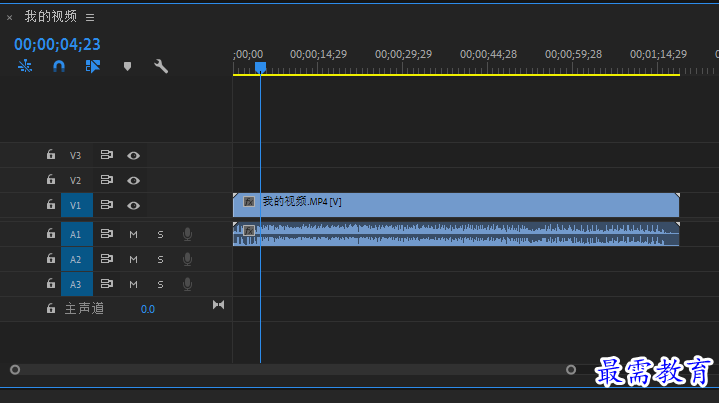
执行“文件”|“导出”|“媒体”命令,或按快捷键ctrl+M,弹出“导出设置”对话框
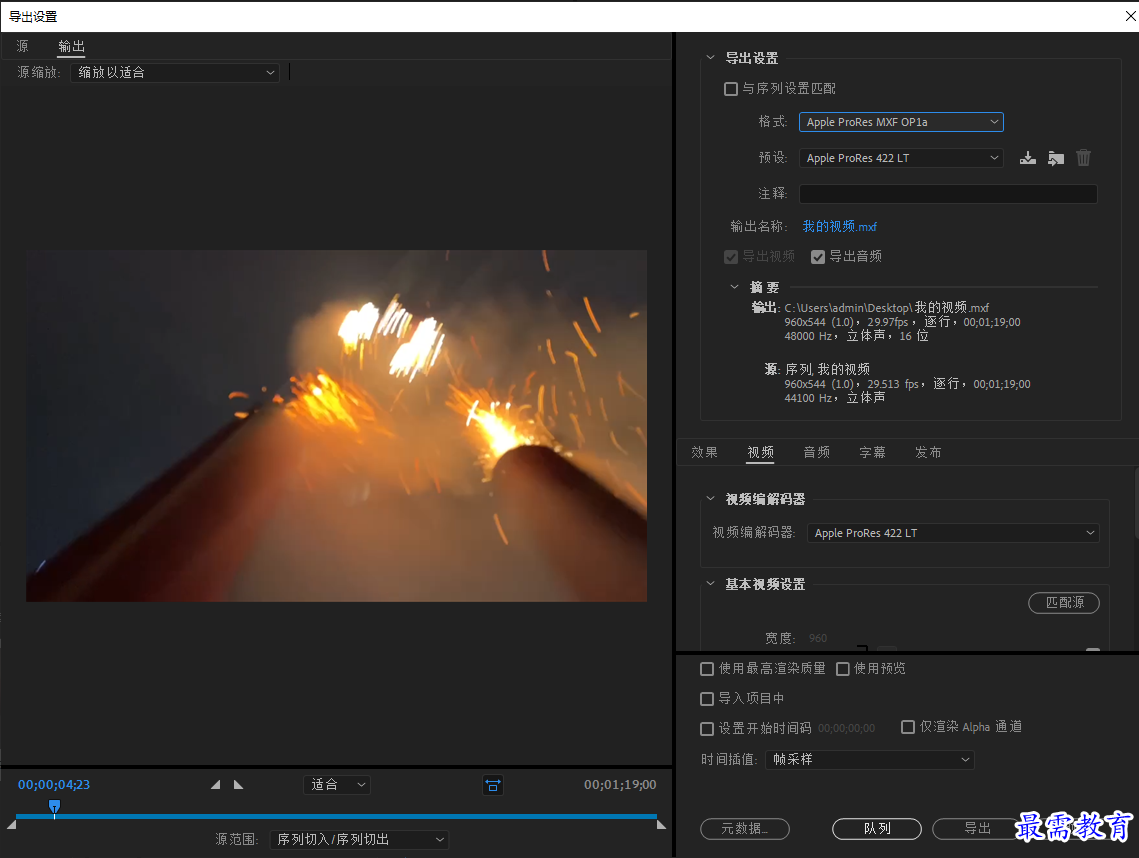
在“导出设置”对话框中展开“格式”下拉列表,在下拉列表中选择“JPEG”格式,然后单击“输出名称”右侧文字,在弹出的“另存为”对话框中,为输出文件设定名称及存储路径
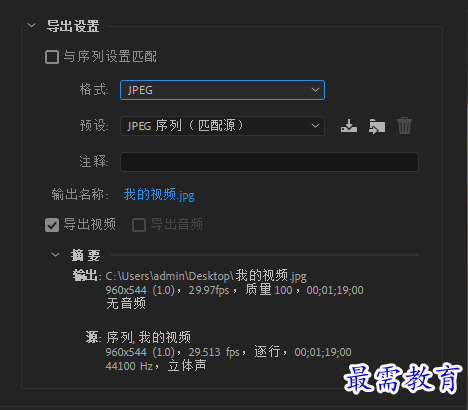
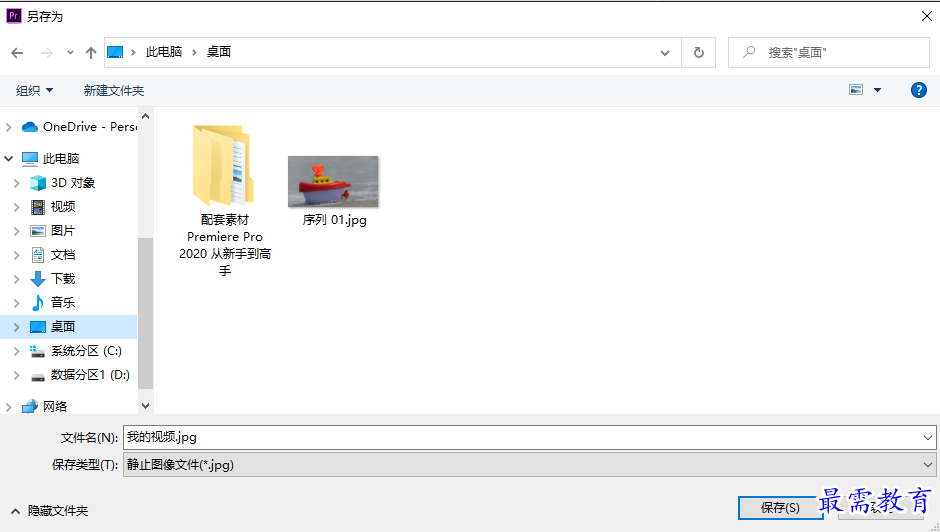
在“视频”选项卡中取消勾选“导出为序列”复选框
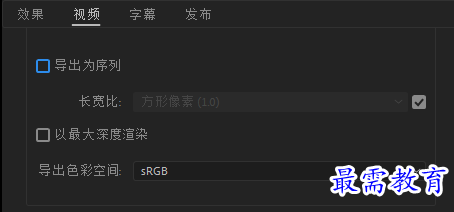
单击“导出设置”对话框底部的“导出”按钮
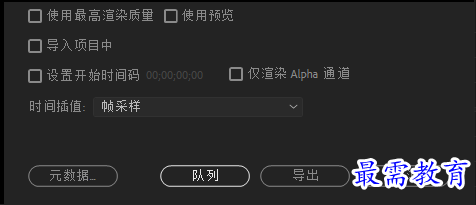
完成上述操作后,可在设定的计算机存储文件夹中找到输出的视频文件
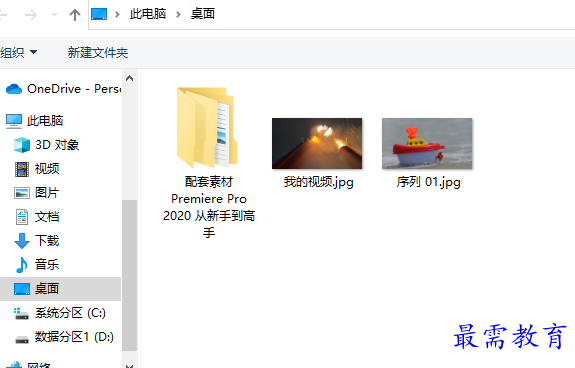




点击加载更多评论>>